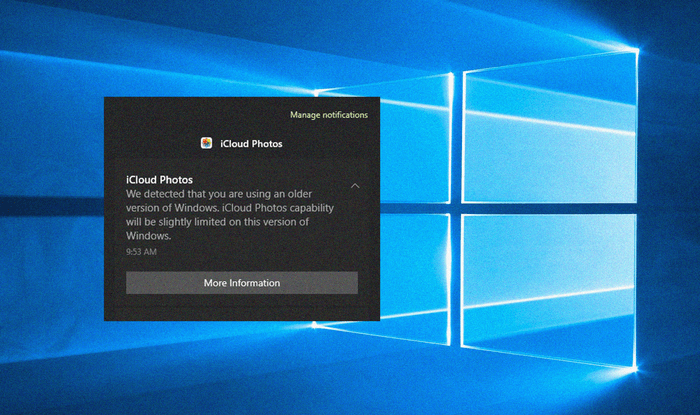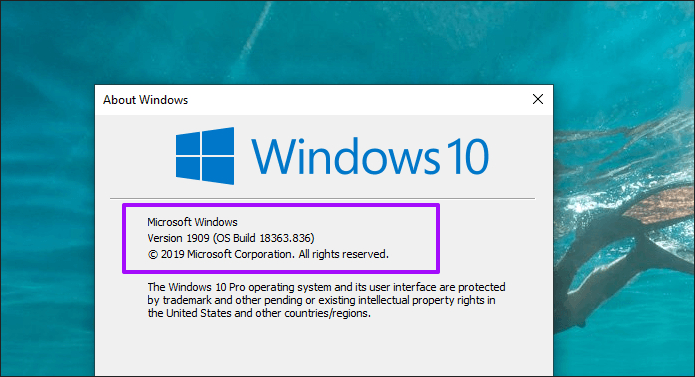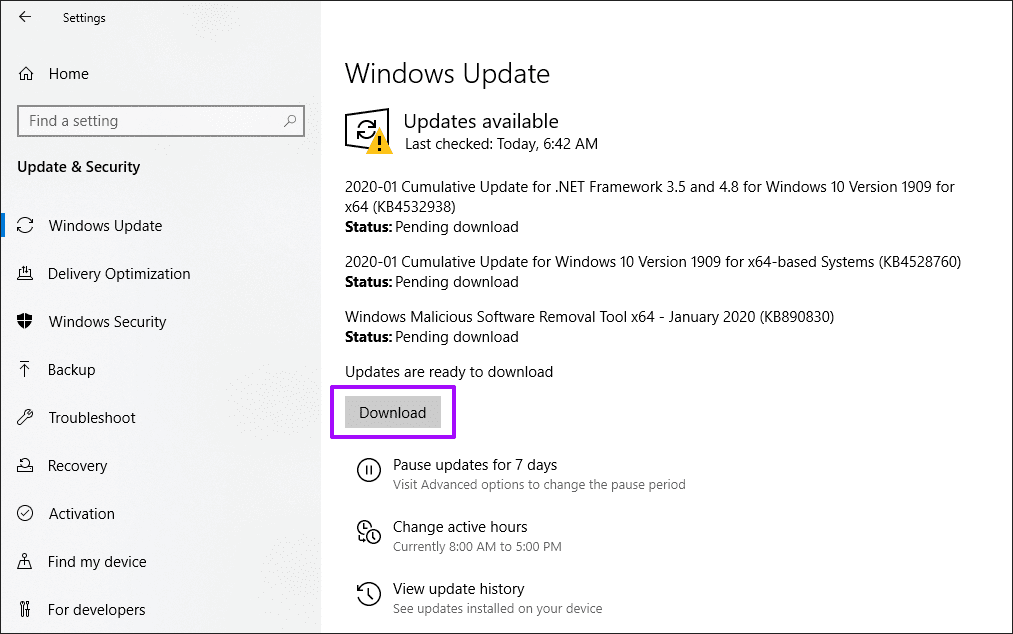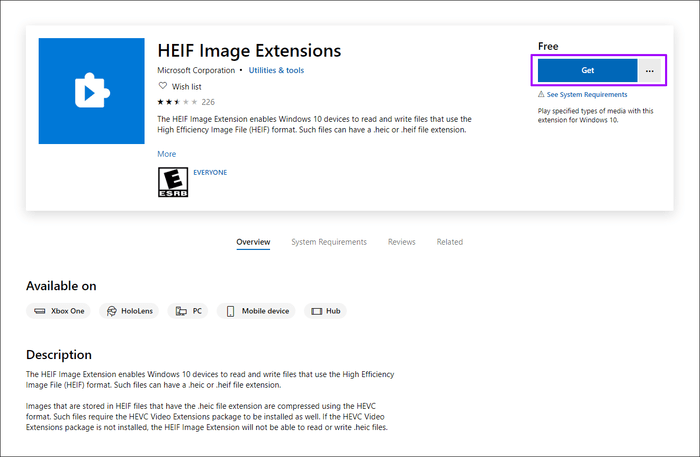كيفية إصلاح خطأ الإصدار قديم من Windows على iCloud
يوفر Apple iCloud لـ Windows أفضل طريقة للوصول إلى كل من iCloud Drive و iCloud Photos على جهاز كمبيوتر يعمل بنظام Windows. ولكن إذا قمت مؤخرًا بتحديث سطح المكتب أو إصدار Microsoft Store من iCloud ، فقد لاحظت إشعارًا سخيفًا متعلقًا بـ iCloud Photos يسمى “اكتشفنا أنك تستخدم إصدارًا أقدم من Windows”. لماذا يحدث هذا؟ وماذا يمكنك فعله للتخلص منه؟
بدءًا من iCloud لـ Windows 11.1 (هذا هو إصدار التطبيق ، وليس إصدار Windows) ، قامت Apple بتعديل طرق العمل الداخلية للتطبيق للحصول على وظائف أفضل (خاصة مع الصور ومقاطع الفيديو) على Windows 10. ولكن على عكس رسالة الخطأ ، لمجرد تحديث Windows 10 لأحدث إصدار لن يكفي. يجب عليك أيضًا تثبيت اثنين من برامج الترميز الأساسية لإلغاء الخطأ.
بدون أي تأخير إضافي ، دعنا نتحقق من كل ما يجب عليك فعله لمنع ظهور هذا الخطأ بشكل متكرر في كل مرة تبدأ فيها تشغيل الكمبيوتر.
تحديث Windows 10
من الواضح أن أول شيء قمت به عند رؤية “اكتشفنا أنك تستخدم إصدارًا قديمًا من Windows” هو تحديث Windows 10. إذا لم تكن قد فعلت ذلك بالفعل ، فقد حان الوقت للقيام بذلك الآن. ولكن أولاً ، من الأفضل التحقق من إصدار Windows 10 الحالي.
اكتب winver في قائمة ابدأ أو مربع البحث واضغط على Enter. في المربع حول Windows الذي يظهر ، يمكنك العثور على التفاصيل المطلوبة المدرجة بجوار الإصدار.
يتطلب iCloud لـ Windows 11.1 إصدار Windows 10 1909 OS 18363 على الأقل (تحديث نوفمبر 2019) أو أعلى للعمل بشكل صحيح. إذا كان جهاز الكمبيوتر الخاص بك محدثًا بالفعل ، فانتقل إلى القسم التالي. خلاف ذلك ، أغلق مربع حول Windows ، وتابع تحديث Windows على جهاز الكمبيوتر الخاص بك.
اكتب تحديث windows في قائمة ابدأ أو مربع البحث ، واضغط على Enter ، ثم انقر فوق التحقق من وجود تحديثات على وحدة تحكم Windows Update لبدء المسح. بمجرد اكتشاف آخر التحديثات ، انقر فوق تنزيل أو تنزيل وتثبيت الآن لتحديث Windows 10. سيكون عليك إعادة تشغيل الكمبيوتر لإنهاء التحديث.
راجع دليل استكشاف الأخطاء وإصلاحها الخاص بنا في حالة توقف Windows Update أثناء العملية.
تثبيت كود HEIF
تستخدم أجهزة iPhone تنسيقًا ثوريًا للملف يسمى HEIF (يُشار إليه عادةً باسم HEIC) لحفظ الصور التي تلتقطها. يستهلك هذا التنسيق مساحة تخزين أقل بشكل لا يصدق ، ويسمح أيضًا بصور فائقة من الناحية الفنية مع خرائط عمق أفضل ومجموعة ألوان أوسع.
ومع ذلك ، لا يحتوي Windows 10 على دعم أصلي لتنسيق HEIF. لحل مشكلات التوافق ، يتطلب مكون صور iCloud في iCloud لـ Windows تنزيل برنامج ترميز ذي صلة لفك تشفير صور HEIF. بشكل ملائم ، هناك برنامج ترميز من Microsoft نفسها يمكنك تثبيته بسهولة تامة.
توجه إلى متجر Microsoft ، وابحث عن “heif image extension” ، وحدد HEIC Image Extensions من نتائج البحث ، ثم انقر فوق Get. أيضًا ، يمكنك النقر فوق الزر تنزيل أدناه لبدء تشغيل صفحة تنزيل برنامج الترميز مباشرة.
تثبيت فك HEVC
بالإضافة إلى HEIF ، تستخدم iPhones أيضًا تنسيقًا غير شائع يسمى HEVC لحفظ مقاطع الفيديو. إنه يوفر مزايا مماثلة تتعلق بالتخزين ، مما يساعدك على تخزين ضعف محتوى الفيديو مقارنة بالتنسيقات التقليدية. هذا يحدث فرقًا كبيرًا عند تصوير مقاطع الفيديو بدقة أعلى.
ولكن مرة أخرى ، لا يحتوي Windows 10 على دعم أصلي لتنسيق HEVC. لذا تتطلب صور iCloud وحدة فك ترميز يمكنها مساعدة Windows 10 في تشغيل ملفات الفيديو على جهاز الكمبيوتر الخاص بك.
مرة أخرى ، تأتي Microsoft إلى الإنقاذ باستخدام وحدة فك ترميز ذات صلة. لكن من المربك ، يسرد متجر Microsoft اثنين من برامج ترميز HEVC – أحدهما مجاني تمامًا بينما يتطلب الآخر دفعًا قدره 0.99 دولارًا. كلاهما لهما أوصاف متشابهة باستثناء أسمائهم – ‘HEVC Video Extensions’ و ‘HEVC Video Extensions from Device Manufacturer’ للإصدارات المدفوعة والمجانية على التوالي.
والفرق الوحيد هو مقتطف الميزات. يمكن للنسخة المدفوعة “تشغيل وإنتاج محتوى الفيديو المشفر بـ HEVC” ، بينما يمكن للإصدار المجاني فقط “تشغيل محتوى الفيديو المشفر بـ HEVC”.
سيؤدي البحث عن “ملحقات فيديو hevc” مباشرةً داخل Microsoft Store إلى إظهار النسخة المدفوعة من امتداد HEVC فقط. بدلاً من ذلك ، نوصي بتثبيت الإصدار المجاني لأنه يجب أن يكون كافيًا. يمكنك الوصول إليه باستخدام زر التنزيل أدناه.
تحميل HEVC Video Extensions (نحاني)
لقد قمنا أيضًا بتضمين زر تنزيل إلى الإصدار المدفوع في حالة مواجهة مشكلات في تثبيت أداة فك ترميز HEVC المجانية على جهاز الكمبيوتر الخاص بك.
تحميل HEVC Video Extensions (مدفوع)
خالي من الأخطاء
بمجرد قيامك بتحديث Windows 10 إلى إصدار نظام التشغيل 18636 (1909) على الأقل ، ثم تثبيت كلاً من برامج ترميز الصور والفيديو HEIF و HEVC ، لن تظهر عبارة “اكتشفنا أنك تستخدم إصدارًا أقدم من Windows” في غضون مركز الإجراءات بجهاز الكمبيوتر الخاص بك.
ومع ذلك ، فإن iCloud لـ Windows غير معروف تمامًا بوظائفه الرائعة على Windows. إذا كانت لديك أي مشكلات أخرى أثناء استخدام التطبيق ، فراجع أدلة استكشاف الأخطاء وإصلاحها هذه لـ iCloud Drive و iCloud Photos.